Полное руководство по созданию замечательных слайд-шоу в Instagram, чтобы произвести впечатление на своих друзей
Instagram — одна из известных социальных сетей, где вы можете свободно делиться своими изображениями и видео с друзьями и подписчиками. А недавно Instagram добавил своим пользователям возможность добавлять несколько фотографий в один пост. Вы также можете создать слайд-шоу и опубликовать его в своей ленте новостей и в своих историях IG. Если вы еще не знакомы с этой функцией, мы можем помочь вам с ней ознакомиться.
Продолжайте читать этот пост, чтобы узнать о различных способах как сделать слайдшоу в Инстаграм.
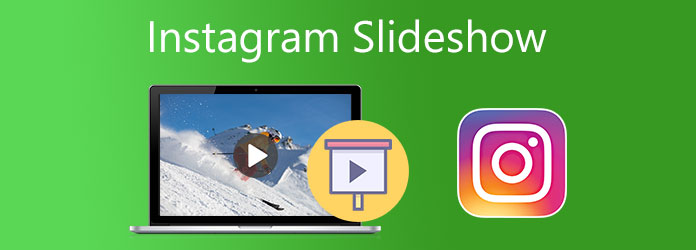
Следуйте этому пошаговому руководству, как сделать слайд-шоу в истории Instagram с фоновой музыкой.
Запустите Instagram на своем телефоне и нажмите кнопку Плюс Значок, который вы можете найти в верхней правой части интерфейса. Выбирать История чтобы начать создавать слайд-шоу для вашей истории в Instagram.
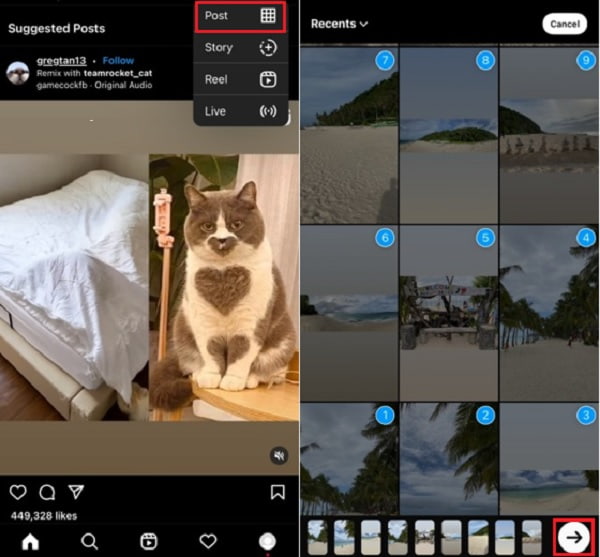
Приложение автоматически откроет вашу библиотеку фотографий, и вы сможете выбрать фотографии, которые будете использовать для слайд-шоу. Одновременно можно добавить не более 10 изображений. Ударь Стрелка кнопка под интерфейсом, чтобы добавить фильтры и фоновую музыку.
Чтобы добавить музыку, нажмите кнопку наклейка значок и выберите значок Музыка наклейка. Используйте панель поиска, чтобы найти музыку, подходящую для вашего слайд-шоу. Вы можете применить эффекты фильтра, проведя пальцем влево по экрану. Нажмите кнопку стрелка кнопку, чтобы перейти к публикации своей истории.
Нажмите кнопку Делиться Кнопка, чтобы опубликовать слайд-шоу в истории Instagram.
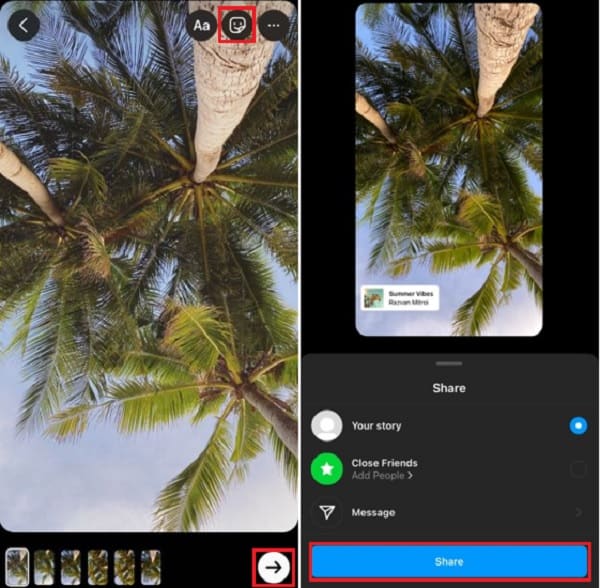
В следующей части мы покажем вам, как сделать слайд-шоу с музыкой в Instagram с помощью десктопной программы.
Использование настольного компьютера или ноутбука для создания или редактирования слайд-шоу намного лучше, чем использование смартфона. У вас больший экран и программы с лучшими функциями, чем в Instagram. Поэтому я представлю оффлайн-программу, которую вы будете использовать для своих следующих слайд-шоу в Instagram. Видео конвертер Ultimate — очень надежная программа, которая может создавать красивые слайд-шоу для ваших постов и историй в Instagram. Он имеет интуитивно понятный интерфейс, которым может пользоваться каждый, как новичок, так и профессионал. Более того, функция создания слайд-шоу обладает множеством функций. Вы можете создавать слайд-шоу из видео и фотографий, а также улучшать и добавлять эффекты к каждому добавляемому медиафайлу. А также добавляйте тексты, заголовки, водяные знаки и фоновую музыку для дополнительного улучшения. Эта бесплатная для скачивания программа доступна на платформах Windows и Mac.
Ключевая особенность:
Вот полное руководство по использованию этого замечательного настольного инструмента для создания слайд-шоу в Instagram.
Чтобы скачать программу, вы можете либо посетить страницу продукта, перейдя по ссылке, либо нажать предоставленную Скачать кнопка. Продолжайте устанавливать программу на свой настольный компьютер или ноутбук. После того, как вам удалось установить программное обеспечение, приступайте к открытию инструмента. Вы можете использовать МВ функция создания слайд-шоу из фотографий.
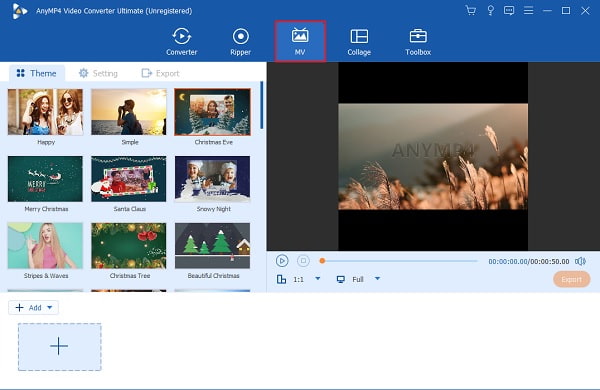
На МВ функция, вы можете использовать предоставленные темы при создании слайд-шоу. У некоторых есть шаблоны, подходящие для конкретных случаев. Использовать +Добавить Кнопка, чтобы включить ваши любимые фотографии в слайд-шоу. Кроме того, вы можете добавить фотографии, перетащив файл в пространство под окном интерфейса.

Вы можете перейти к Параметр вкладка, на которой вы можете сохранить исходный фоновый звук или изменить фоновую музыку. Чтобы интегрировать желаемую музыку, используйте раскрывающийся список или + кнопка подписи рядом с Фоновая музыка. Используйте предоставленные ползунки для регулировки громкости музыки и задержки звука для создания эффекта эха.
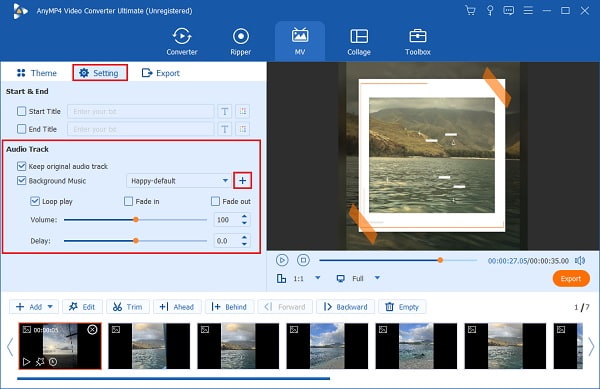
Происходит предварительный просмотр вашего слайд-шоу. Здесь вы можете просмотреть изменения, внесенные в ваше видео, в режиме реального времени. Возможно, вы захотите изменить соотношение сторон слайд-шоу на 1:1, что идеально подходит для Instagram. Нажмите здесь, чтобы узнать, как сделать слайд-шоу на iPhone.
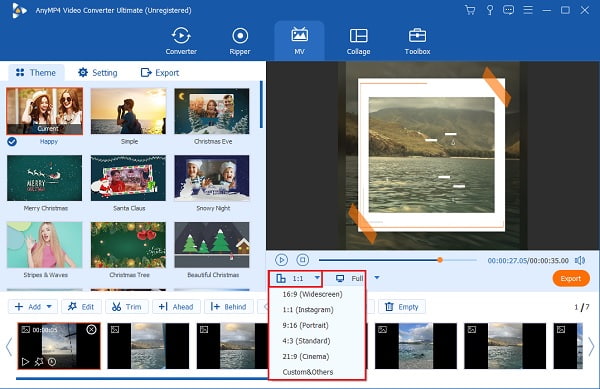
Наконец, отправляйтесь в Экспорт вкладка, чтобы изменить имя видеофайла, выходной формат, частоту кадров, разрешение и качество. Увеличьте разрешение до 4K HD, чтобы добиться наилучшего качества при публикации в Instagram. Кроме того, измените конечное местоположение вывода, чтобы точно определить ваш видеофайл. Ударять Начать экспорт чтобы начать процесс экспорта. После завершения процесса ваше видео будет автоматически сохранено на вашем устройстве.

Вот краткое руководство о том, как сделать слайд-шоу в Instagram для вашей ленты новостей.
Откройте приложение Instagram на своем смартфоне и коснитесь значка + Значок знака расположен в правом верхнем углу интерфейса. Выбирать Почта чтобы начать добавлять фотографии из вашей фотобиблиотеки.
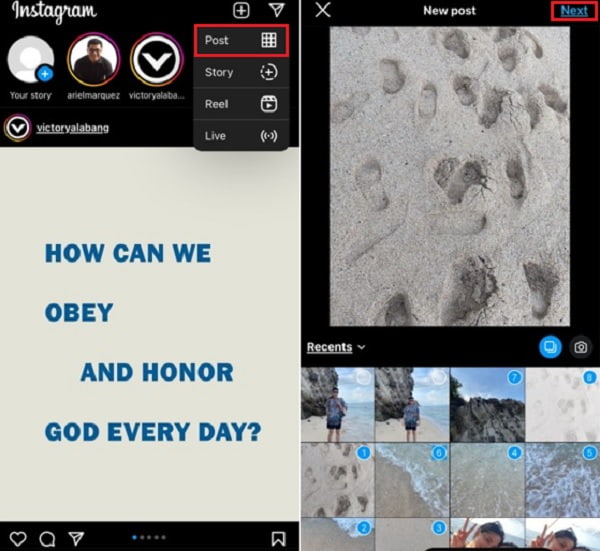
В вашей библиотеке фотографий вы можете выбирать и добавлять только фотографии, содержащие не более 10 изображений на публикацию. Нажмите Следующий как только вы закончите выбирать изображения для публикации слайд-шоу.
После этого вы сможете добавлять фильтры и эффекты к вашим фотографиям индивидуально. Используйте фильтры по умолчанию, расположенные под изображениями. Есть много фильтров на выбор. Кран Следующий чтобы применить изменения.
на последнем шаге вы можете написать подпись к слайд-шоу. Вы также можете отмечать людей, добавлять местоположения и разрешать другим платформам социальных сетей публиковать тот же контент. Кран Делиться чтобы опубликовать только что созданное слайд-шоу.
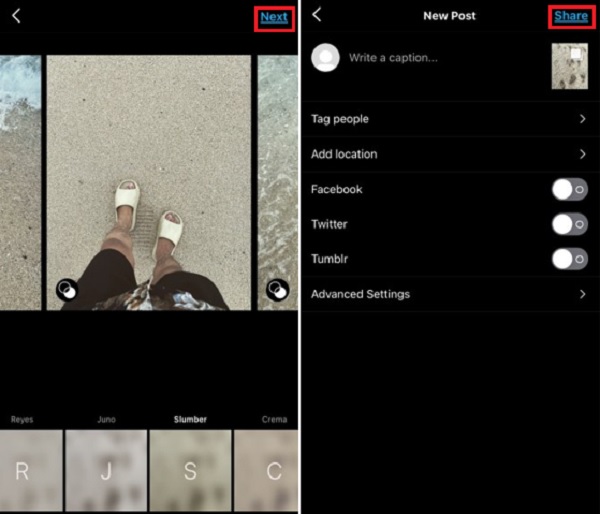
Какой еще термин означает слайд-шоу в Instagram?
Слайд-шоу в Instagram — это публикация с несколькими изображениями, также называемая постами-каруселями. А пост-карусель позволяет прикреплять несколько фотографий или видео к одному посту в Instagram.
Что такое Инстаграм?
Instagram — это приложение для социальных сетей для обмена фотографиями и видео, запущенное в прошлом 2010 году Кевином Систромом и позже приобретенное Facebook. Это приложение позволяет пользователям загружать свои медиафайлы, добавлять эффекты и хэштеги, а также использовать геотеги.
Что такое Reels в Instagram?
Ролики в Инстаграме — это короткие обучающие или развлекательные видеоролики. Это новая функция, позволяющая пользователям свободно выражать свое творчество своим друзьям. Вы также можете загрузить сюда свои слайд-шоу.
Прочитав эту статью, вы должны знать как создать слайд-шоу в Инстаграм без усилий. И вы также понимаете, что создание слайд-шоу с помощью Instagram немного сложно, особенно если вы делаете это на своем компьютере. Поэтому всякий раз, когда вы используете настольный компьютер, подумайте Видео конвертер Ultimate чтобы создать фантастическое слайд-шоу для вашего следующего поста в Instagram.
Больше чтения
Обзор слайд-шоу Canva: онлайн-инструмент для дизайна для начинающих
Полный обзор создателя слайд-шоу Canva. Все, что вы хотите знать об этом успешном онлайн-инструменте для начинающих дизайнеров, можно найти в этом обзорном посте.
Невероятные способы создать потрясающее слайд-шоу из фотографий на Mac
Просмотрите этот пост и узнайте, как создавать слайд-шоу из фотографий с помощью практичных, но невероятных программ. Выполните эту работу и научитесь создавать слайд-шоу.
6 лучших бесплатных создателей слайд-шоу для видео офлайн и онлайн
Прочтите этот пост, чтобы узнать больше об этих бесплатных программах для создания слайд-шоу. Входящие в комплект инструменты позволяют эффективно создавать видеослайд-шоу практически без усилий.
Создавайте потрясающие презентации с помощью iMovie Slideshow Maker
Быстро научитесь создавать слайд-шоу в iMovie на своем Mac или устройстве iPhone, чтобы с легкостью создавать потрясающие высококачественные слайд-шоу.